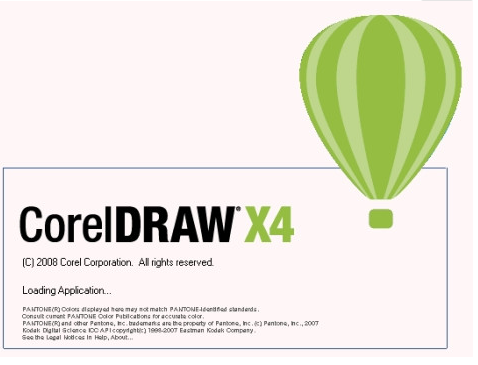
CDRX4软件下载全攻略 图一
- CDRX4软件下载基本介绍
cdrx4软件下载是一款由加拿大公司研发专用于制作矢量图形的平面设计软件。而cdrx4软件下载 X4则增加了新实时文本格式、新交互表格和可独立的页面图层功能,cdrx4软件下载 X4版可以实时的跟联机服务集成配合协作。并且据官方面表示基本上已经解决了有关cdrx4软件下载 X4中文版与汉化版9.0两者之间的不兼容问题。
- CDRX4软件下载安装步骤
- 首先在找到“下载地址”处,选择任意地址开始选择。将CDRX4软件下载至本地后双击解压找到.exe格式程序并双击运行。如下图:我们耐心等待其自行安装完毕。
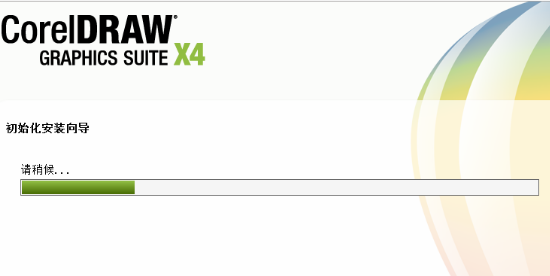
CDRX4软件下载全攻略 图二
2.加载完毕进入到CDRX4软件下载的安装协议界面,小编建议大家大致了解下CDRX4软件下载的安装协议,因为该协议是安装必须同意项哦。同意协议后我们单击【下一步】继续安装。
3.继续安装出现如下界面,这个位置是提醒我们支持正版的界面,小伙伴们可暂时忽略直接单击【下一步】。
4.继续安装进入到CorelDraw X4的附加任务设置界面,在这个界面里分三大模块,我们先看“安装”模块吧。在这个界面里我们可以选择CorelDraw X4的其他附加产品,如:Coreldraw可以设置一些附加小程序,打开下拉选择即可。其他几项同理。
5.设置完安装界面后,单击“功能”界面,然后根据自己的使用习惯勾选相应的功能。建议将用户指南勾选上哦,有什么不懂的问题可以参考该指南。
6.设置完功能界面后,单击“选项”进入该界面设置。这个界面只有两个选项,根据自己需求选择即可。设置后我们单击【现在开始】安装即可,或是你有其他设置没设置好的可以单击导航栏跳转对应界面进行设置。
7.一切信息设置后进入到CorelDraw X4的安装进度条界面,在这个界面里,我们除了等待其自行安装完毕以外,还可单击CorelDraw X4绿色部分查看一些功能介绍哦。
这样详细的安装说明,相信小伙伴们都看明白了吧!在以后的工作中,可以多多练习,就会越来越熟练拉~
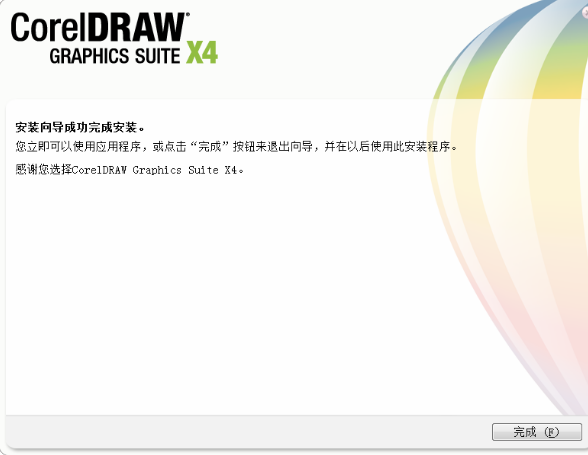
CDRX4软件下载全攻略 图三







